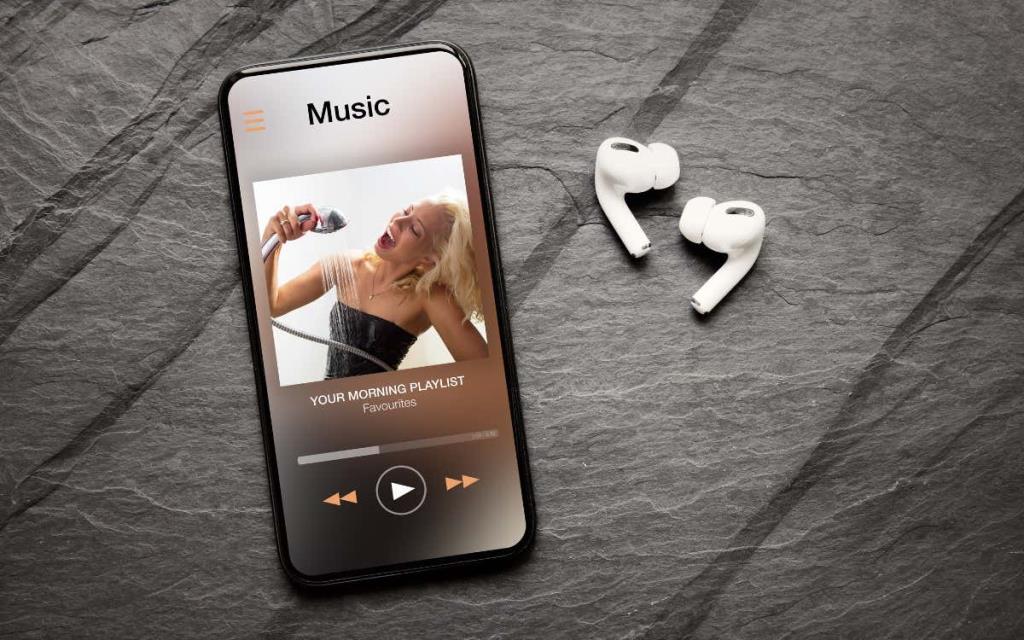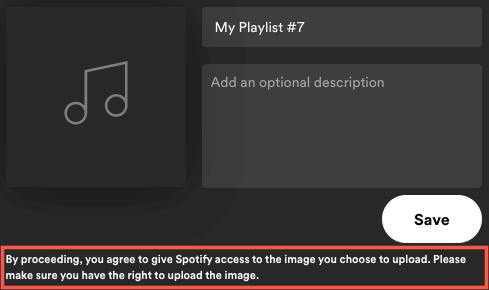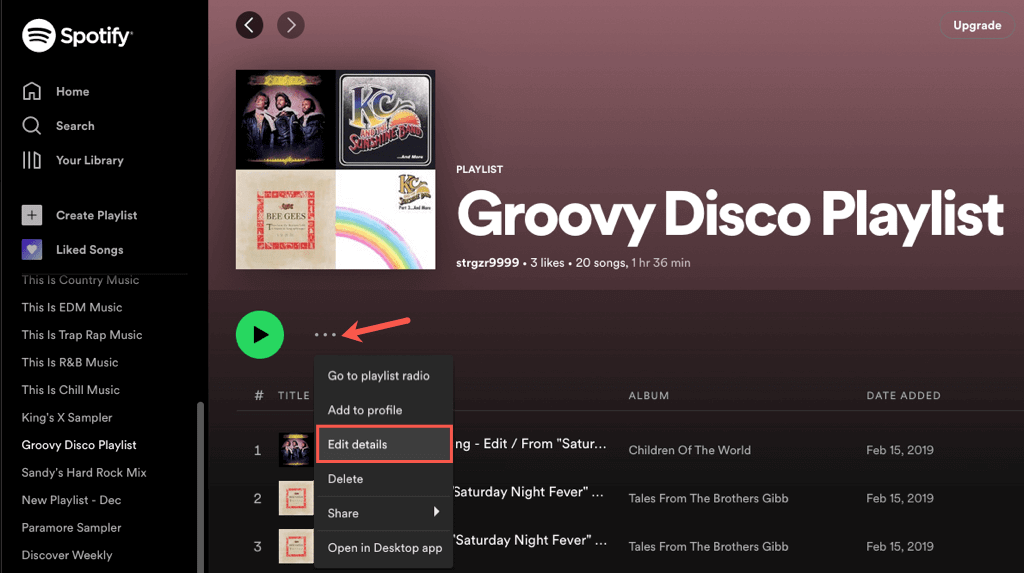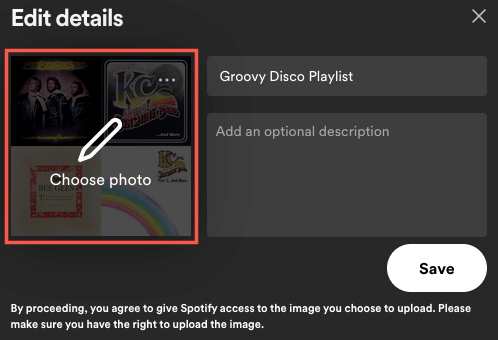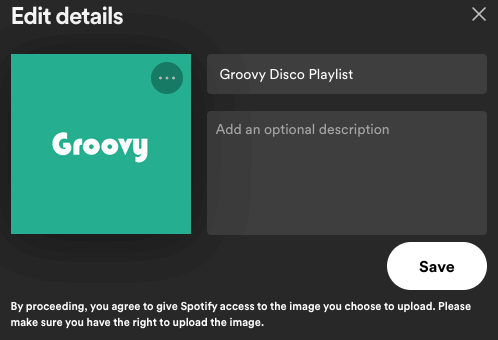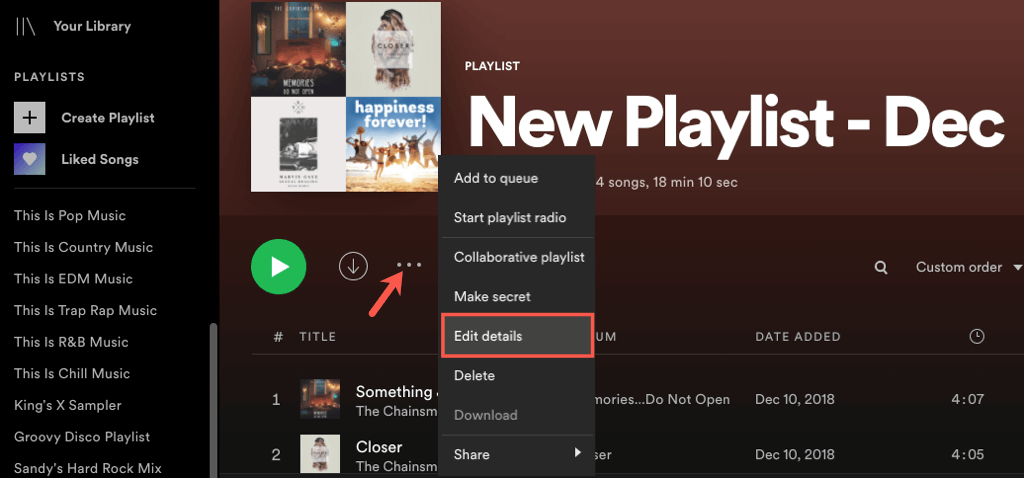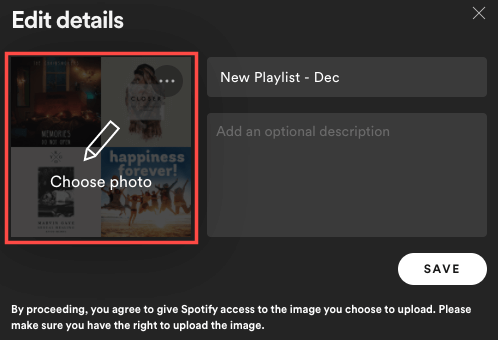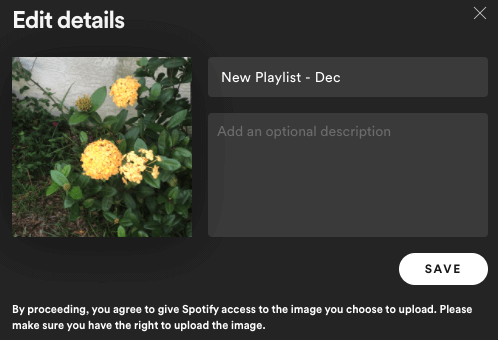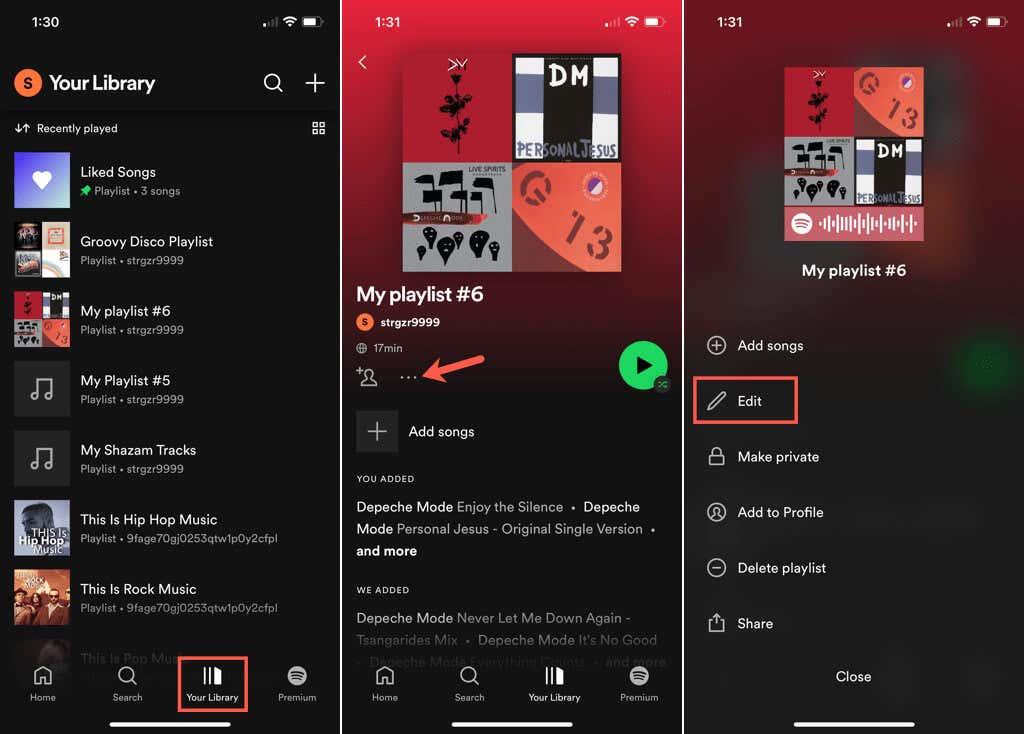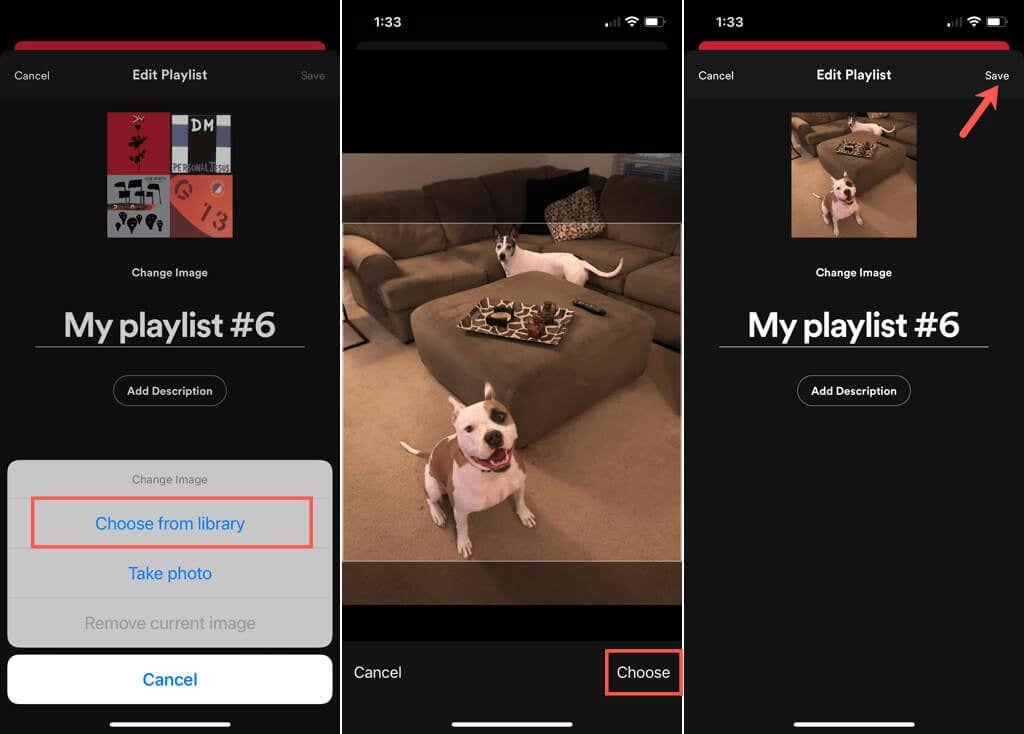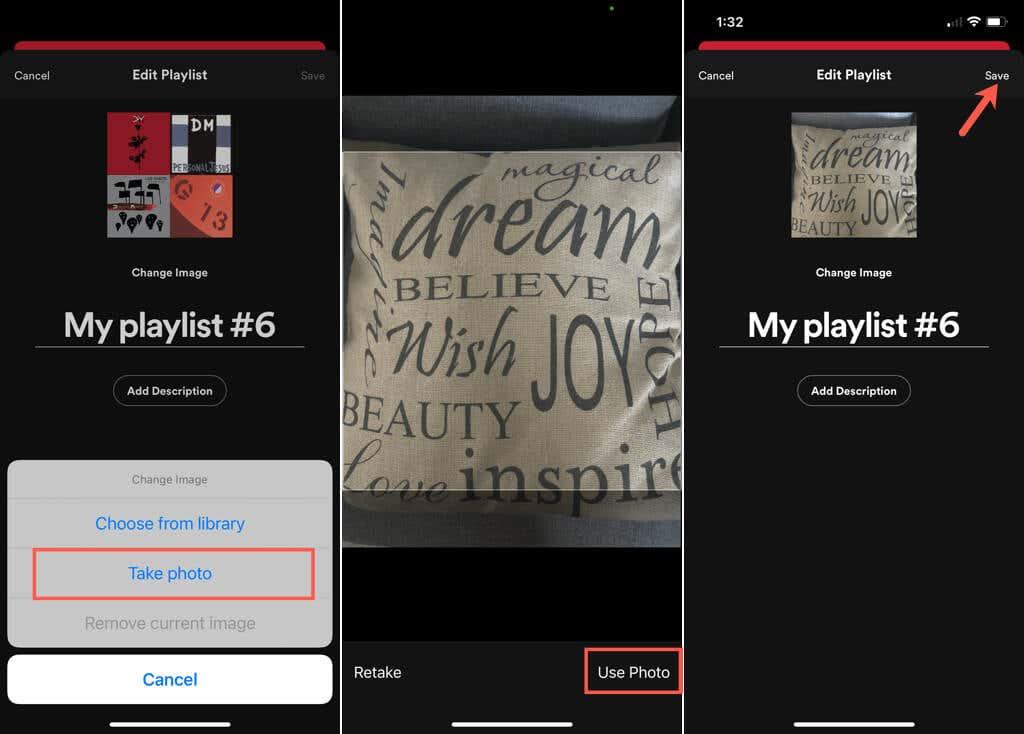Quan crees una llista de reproducció a Spotify , normalment veus una imatge de portada predeterminada. Això sol ser una recopilació de la caràtula de l'àlbum per a les cançons de la llista de reproducció o una portada d'un àlbum. Tot i que això pot estar bé per a algunes llistes de reproducció, és possible que vulgueu alguna cosa que sigui més fàcil de reconèixer per a altres.
Podeu triar una imatge nova des del vostre ordinador o, en un dispositiu mòbil, teniu l'opció de fer una foto amb la càmera. Això us permet mostrar la portada que vulgueu. A continuació s'explica com personalitzar una portada de la llista de reproducció de Spotify.
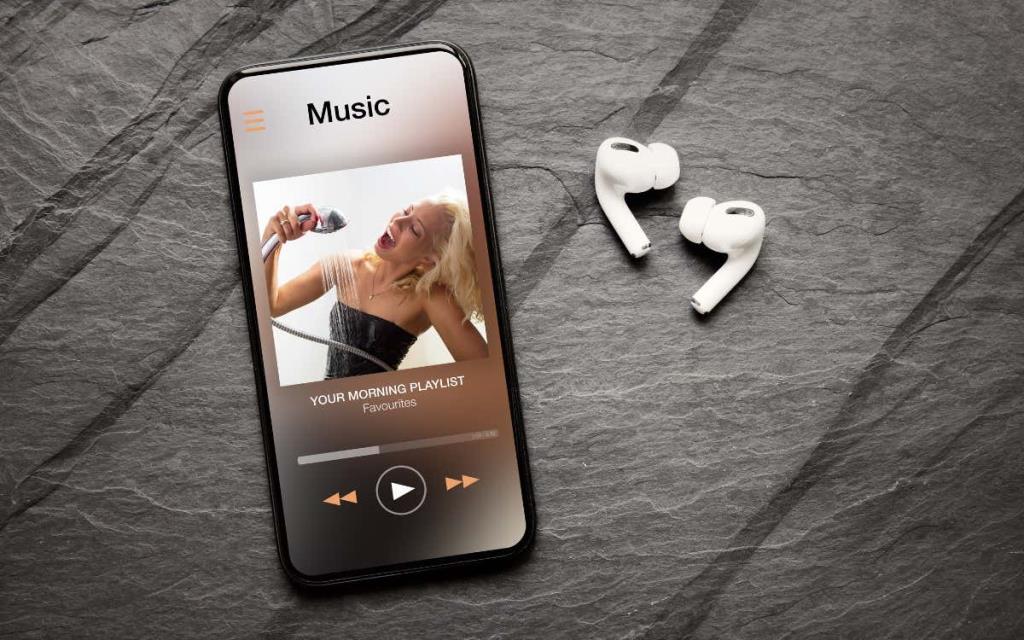
Consells per a una imatge de la llista de reproducció de Spotify
Quan trieu una foto o una imatge per a la portada d'una llista de reproducció, Spotify té accés a aquesta imatge. Per tant, assegureu-vos que teniu dret a utilitzar la foto, que no contingui imatges inadequades com ara nuesa i que tampoc mostri informació privada.
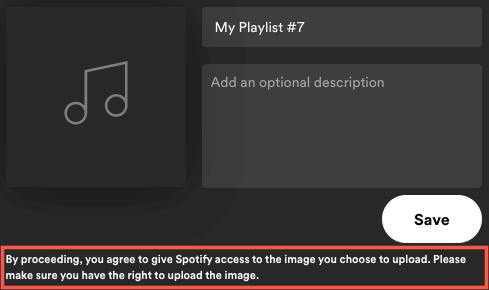
Actualment, només pots canviar la portada d'una llista de reproducció que creïs tu mateix o la que veus quan estàs connectat a Shazam . Si un amic comparteix una llista de reproducció amb tu o en trobes una a la pestanya Inici, no pots canviar la portada.
Tingues en compte que les cobertes de les llistes de reproducció són quadrades i han de tenir una mida inferior a 10 MB. Tenint això en compte, proveu de seleccionar o retallar una imatge amb dimensions iguals com ara 300 per 300 o 400 per 400 píxels. A més, si deseu la imatge com a JPG , probablement tindrà una mida de fitxer més petita.
En el moment d'escriure aquest article, no necessiteu un compte de Spotify Premium per canviar la imatge de portada d'una llista de reproducció.
Canviar una portada de llista de reproducció al reproductor web
Si us agrada escoltar cançons amb el reproductor web de Spotify , canviar la portada d'una llista de reproducció allà és fàcil.
- Visiteu Spotify , inicieu la sessió i seleccioneu una llista de reproducció a l'esquerra.
- Quan la llista de reproducció aparegui a la dreta, seleccioneu els tres punts per veure Més opcions.
- Trieu Edita detalls .
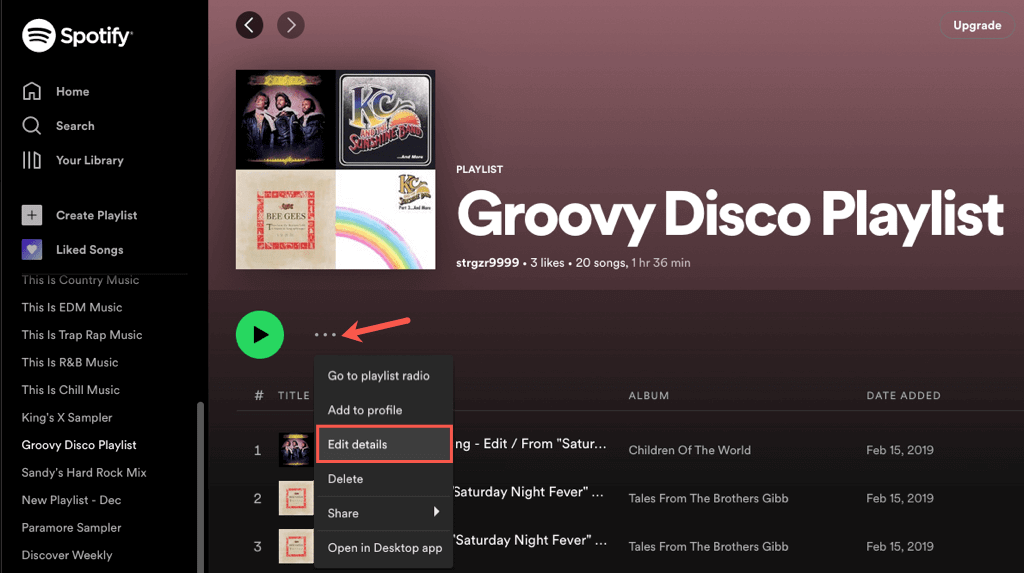
- Passeu el cursor per sobre de la portada actual i seleccioneu-la. També pots triar els tres punts i triar Canvia la foto o Elimina la foto si ho prefereixes.
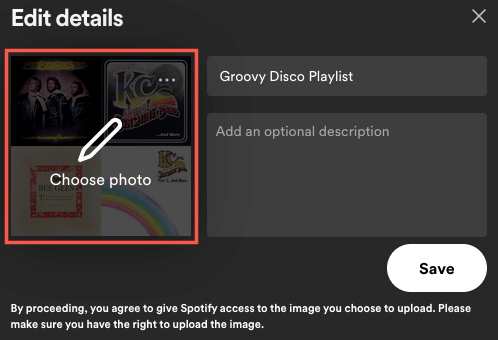
- Quan s'obri la finestra de navegació, navegueu a la ubicació de la foto o imatge que voleu utilitzar. Seleccioneu-lo i trieu Obrir .
- Aleshores, veureu la vostra imatge. Trieu Desa per convertir-la en la nova portada de la llista de reproducció.
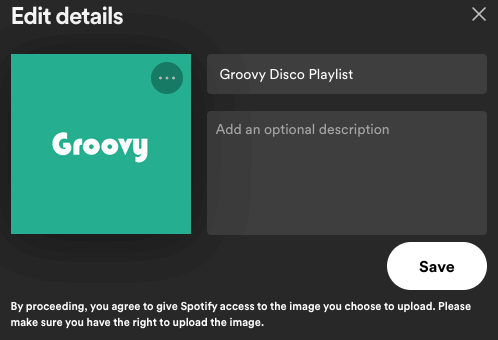
Canvieu una coberta de llista de reproducció a l'aplicació d'escriptori
Potser teniu la versió d'escriptori de Spotify a Windows o Mac. Podeu personalitzar la portada d'una llista de reproducció amb la mateixa facilitat que al web.
- Obriu l'aplicació d'escriptori Spotify a l'ordinador i inicieu la sessió si cal.
- Seleccioneu una llista de reproducció a l'esquerra.
- Quan es mostri a la dreta, seleccioneu els tres punts per a Més opcions.
- Trieu Edita detalls .
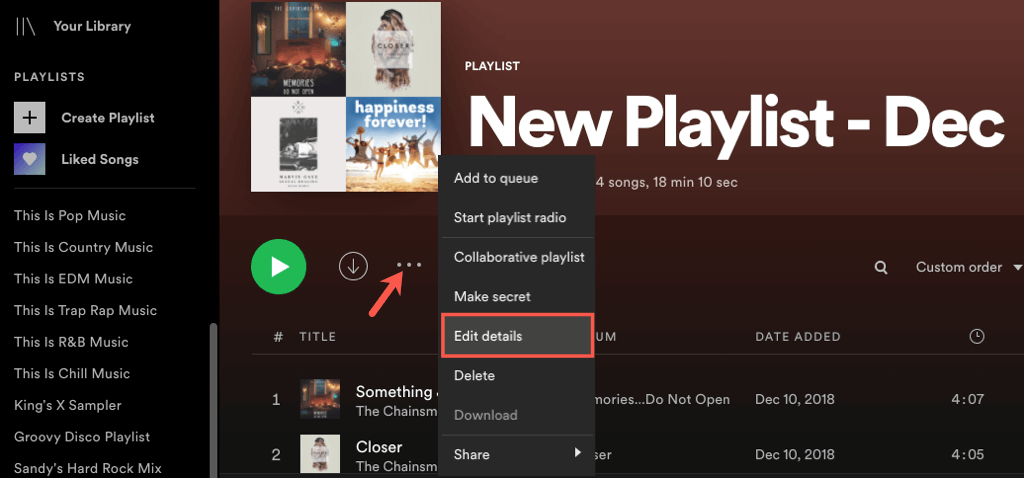
- Passeu el cursor per sobre de la imatge actual i seleccioneu-la. Alternativament, podeu triar els tres punts i triar Canvia la foto o Elimina la foto si no voleu cap portada.
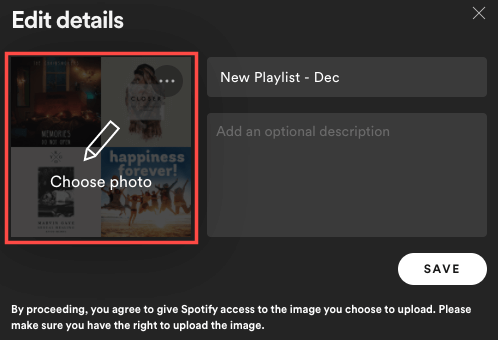
- A la finestra de navegació que s'obre, localitzeu la foto o la imatge que voleu utilitzar, seleccioneu-la i seleccioneu Obre .
- Quan es mostri la imatge nova, trieu Desa per convertir-la en la nova portada.
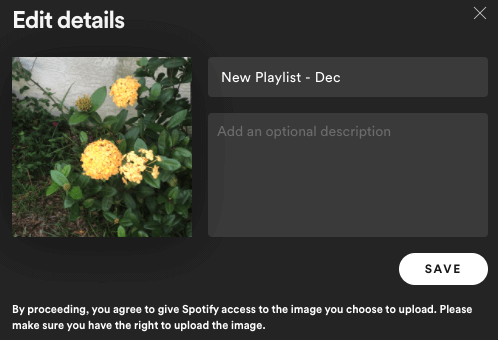
Canvia la portada d'una llista de reproducció a l'aplicació mòbil
Amb l'aplicació Spotify a Android o iPhone, podeu triar una foto de la vostra biblioteca o fer servir la càmera del vostre dispositiu per fer una foto. Això us ofereix més opcions que al web o al vostre escriptori.
Aneu a la pestanya La vostra biblioteca i trieu la llista de reproducció. Seleccioneu la icona de tres punts a la pantalla de la llista de reproducció i trieu Edita la llista de reproducció a Android o Edita a l'iPhone.
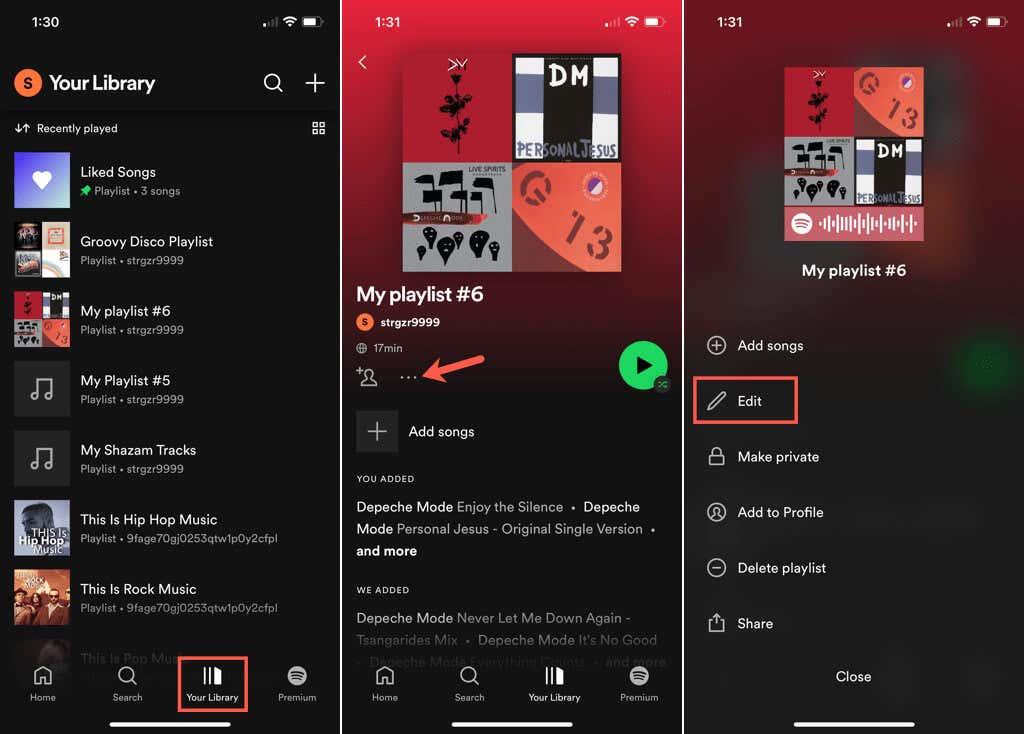
Trieu Canvia imatge o simplement toqueu la imatge de portada actual a la part superior. A continuació, feu una de les accions següents.
Utilitzeu una foto del vostre dispositiu
- Seleccioneu Tria la foto a Android o Tria a la biblioteca a l'iPhone.
- Localitza i selecciona la foto. A continuació, arrossegueu opcionalment per ajustar la imatge al marc.
- Tria Utilitza la foto a Android o Tria a l'iPhone.
- Quan vegis la teva nova imatge de portada, toca Desa per conservar-la.
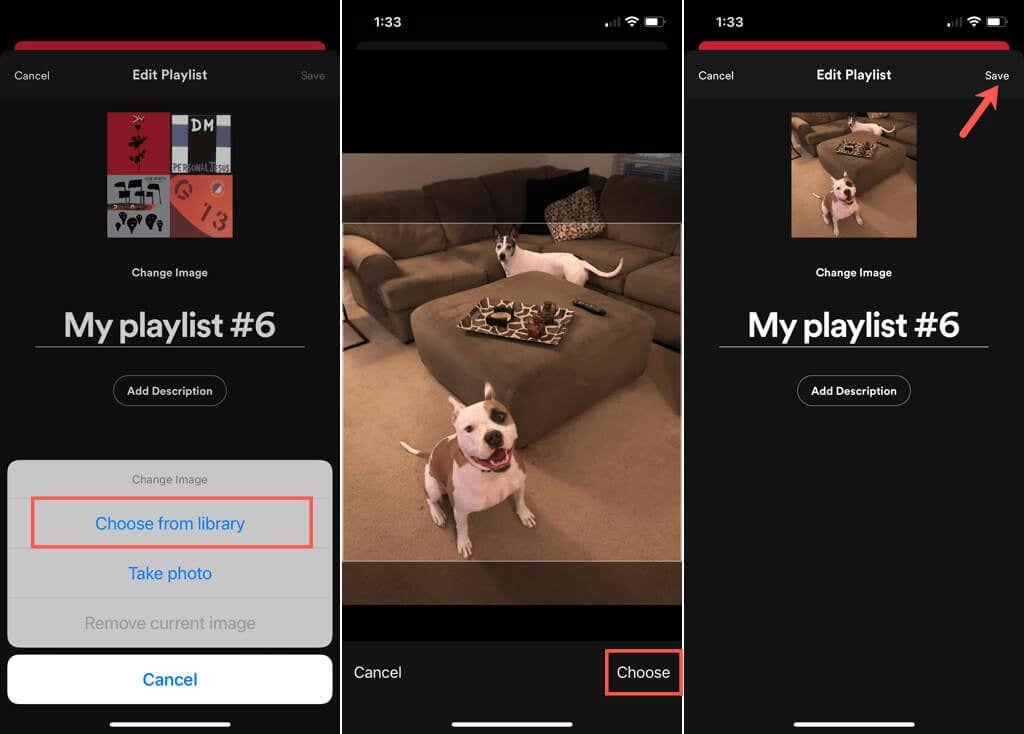
Fes una foto amb la teva càmera
- Seleccioneu Fes una foto i captura la foto com ho faries normalment amb la càmera.
- A Android, toqueu la marca de verificació .
- Opcionalment, arrossegueu la foto per ajustar-la al marc.
- Trieu Utilitza la foto a Android o iPhone.
- Quan vegis la teva nova portada, toca Desa .
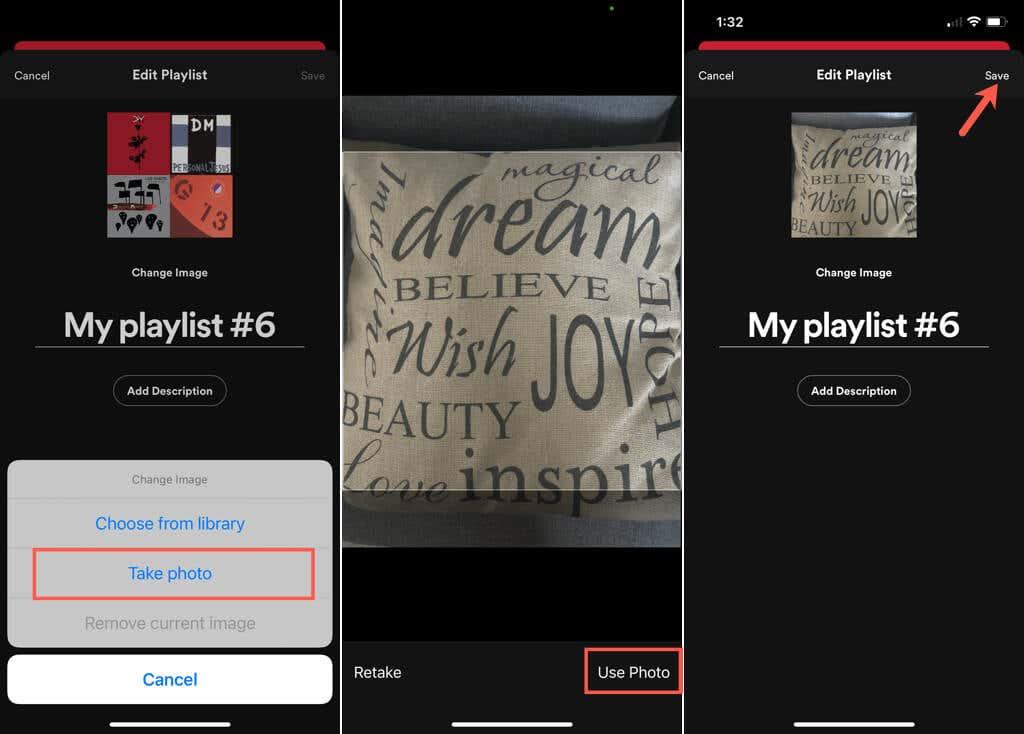
Tant si voleu la cara somrient del vostre fill, la cua que mou el gos o simplement aquest toc personal per trobar la vostra llista de reproducció Spotify més ràpidament, podeu canviar la portada fàcilment.
Per obtenir més informació, mireu com crear i escanejar un codi d'Spotify o com pujar la vostra pròpia música als àlbums de Spotify .